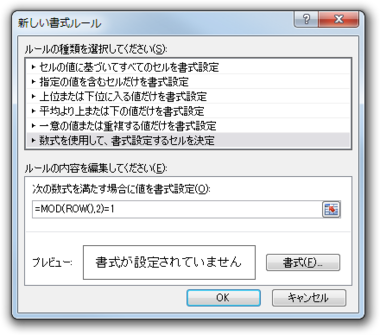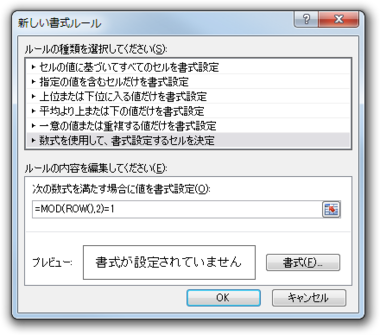Excelの表で1行おきに色をつけて、見やすくするには?
「Excelの表に1行おきに色をつけて、見やすくなるようにしてよ」
仕事でそんなお願いをされたら、どうしますか?
「1つ1つ、手作業でがんばろう」なんてことはまちがっても考えてはいけません。まず大切なのが、「Excelの機能をうまく使えば、ラクできる方法がある」と考えること。そして、「奇数行だけ色をつければいい」という発想ができるかどうかがポイントです。
Excelで「ROW関数」というものを使えば、セルの行数を取得できます。それが奇数行かどうかは、「取得した行数を2で割ったあまりが1かどうか」で判定できます。そして、[条件つき書式]という機能を使えば、指定した条件に合うときだけ色をつけることができます。以下が手順です。
- [ホーム]タブ→[条件付き書式]→[新しいルール]をクリック。
- 表示される[新しい書式ルール]画面で[数式を使用して、書式設定するセルを決定]を選択。
- ボックス内に「=MOD(ROW(),2)=1」と入力。
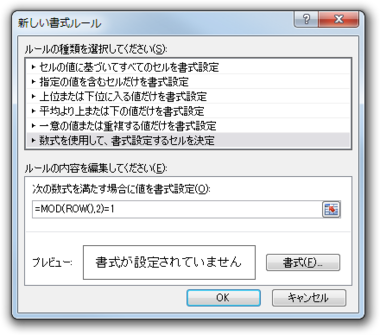
- [書式]→[塗りつぶし]タブで好きな色を選んで[OK]をクリック。
- [新しい書式ルール]画面に戻るので、[OK]をクリック。
これで1行おきに色がつきます。

こうした「作業をいかにラクして瞬時に済ませられるだろうか?」と考える「前向きな怠惰」の思想がExcelには不可欠です。
指導実績2000名以上の著者だから書けた「実務直結」のExcel本が登場!
そんなExcelでラクするための考え方やテクニックが学べる、『たった1日で即戦力になるExcelの教科書』という書籍が発行されました。著者の吉田拳さんは、これまで50社以上、のべ2000名以上の方を指導してきた実績の持ち主。発売して1ヶ月ちょっとでたちまち4刷を記録し、今最も売れているExcelの本となっています。「Excelの作業でどうも時間がかかることが多くて……」とお悩みの方、ぜひチェックしてみてください!